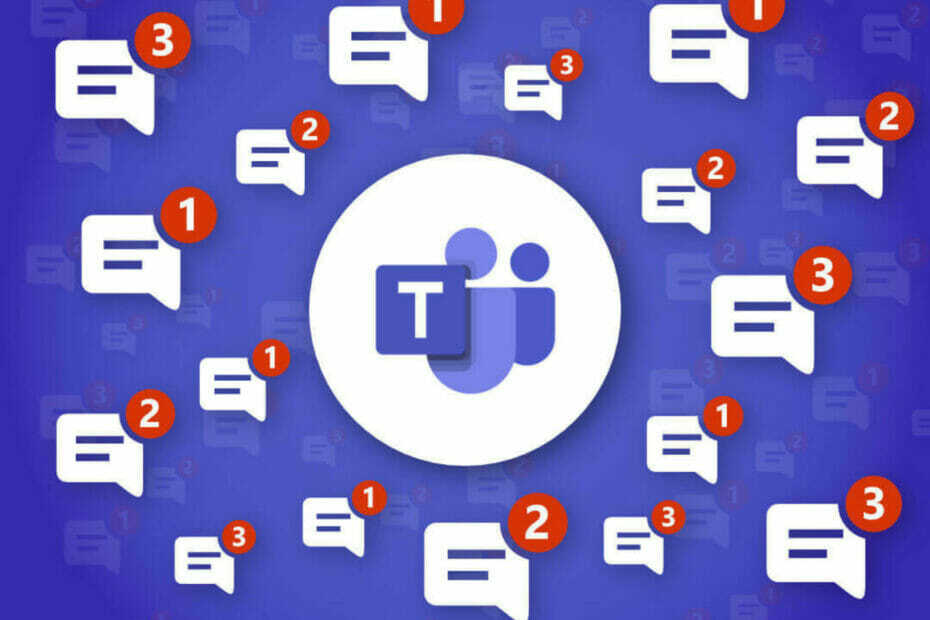- Funcțiile de colaborare Microsoft Teams îl fac cea mai bună alegere atât pentru companiile mici, cât și pentru cele mari.
- Când nu sunteți în funcție, cea mai bună abordare este să vă actualizați starea pentru a informa pe toată lumea că mesajele lor nu vă vor ajunge o vreme
- Cu toate acestea, unii utilizatori au raportat că nu pot actualiza starea profilului dvs. Microsoft Teams deoarece este blocat în afara biroului.
- Pentru a remedia acest lucru, puteți încerca să ajustați setările Outlook, să modificați fișierul Settings.json și multe altele.

Acest software vă va menține drivere în funcțiune, astfel vă va proteja de erorile obișnuite ale computerului și de defecțiunile hardware. Verificați acum toate driverele în 3 pași simpli:
- Descărcați DriverFix (fișier descărcat verificat).
- Clic Incepe scanarea pentru a găsi toți driverele problematice.
- Clic Actualizați driverele pentru a obține versiuni noi și pentru a evita defecțiunile sistemului.
- DriverFix a fost descărcat de 0 cititori luna aceasta.
Obosit să văd asta Echipe Microsoft starea este blocată în afara biroului? Forumurile de discuții sunt pline de utilizatori care descriu același lucru.
Au setat unul dintre aceste memento-uri pentru întâlniri în afara biroului Microsoft Outlook doar pentru a afla mai târziu că Teams arată și în afara biroului.
Alții descriu revenirea recentă din vacanță cu fotografii și amintiri mai mult decât uimitoare. Au accesat echipe de la ei comprimat. Acum, când se întorc la locul de muncă, statutul echipelor lor este încă blocat ca Out of Office.
Ti se intampla si asta? Urmați procedura de mai jos și efortul dvs. nu va merge în zadar.
Ce pot face dacă starea echipelor este blocată în afara biroului?
1. Eliminați invitațiile Outlook cu starea Out of Office

Acest lucru pare să se întâmple adesea atunci când este instalată o nouă versiune a echipelor. Dacă cineva îți trimite o invitație în calendar cu intervale de date de astăzi până în viitor cu Out of Office selectat sau dacă creați viitoare întâlniri în afara biroului, atunci Teams schimbă cumva starea de asemenea.
Cea mai ușoară soluție este să verificați dacă există o invitație menționată ca Out of Office. Dacă găsești o astfel de invitație, atunci scoate-o din calendar. Orice diferență acum? Dacă nu, verificați următoarele soluții.
2. Dezactivează Nu trimite răspunsuri automate

- Mergi la Outlook Web App.
- Apasă pe butonul de viteză.
- Alege Mail> Prelucrare automată> Răspunsuri automate.
- Acum, bifați opțiunea care spune Nu trimiteți răspunsuri automate.
- Dacă problema persistă, eliminați-o și verificați dacă funcționează.
Dacă nu aveți evenimente în afara biroului în calendarul dvs., puteți încerca să aplicați procedura de mai sus.
3. Schimbați mesajul de stare în echipe

- Du-te la profil în fruntea echipelor.
- Clic Setați mesajul de stare.
- Apoi, tastați mesaj pe care doriți să le arătați altor persoane din cutie.
- Clic Terminat și ești gata. Echipele se vor reîmprospăta.
- Acum puteți șterge mesajul.
Aceasta suprascrie răspunsul În afara biroului care se extrage din Outlook, dar numai în echipe. Acest lucru NU va suprascrie ceea ce este în Outlook.
Mai mult, atunci când vă schimbați mesajul de stare în echipe, acesta se va sincroniza imediat.
Microsoft Teams se blochează în timpul lansării? Consultați acest ghid minunat și remediați problema cu ușurință.
4. Mutați sau ștergeți fișierul Settings.json

- Ieșiți din echipe.
- Navigați la locație:
C: / Utilizatori / Nume utilizator / AppData / Roaming / MicrosoftTeams - Căutați fișierul Setări.json și mutați-l în altă locație.
- De asemenea, îl puteți șterge (înainte de ștergere, mai întâi faceți o copie de rezervă).
- Apoi, conectați-vă Echipe pentru a vedea dacă problema este rezolvată.
Notă: Fișierul menționat mai sus înregistrează configurația generală pentru utilizatorul curent.
Alți utilizatori au încercat, de asemenea, să dezinstaleze Teams și au închis toate aplicațiile Office după ce au reinstalat-o sau au șters memoria cache și au fost mulțumiți de rezultate. Vă rugăm să rețineți că aceste opțiuni se bazează pe sugestii ale terților, mai degrabă decât pe experiența personală.
Aveți alte sugestii sau întrebări? Dacă da, bine ai venit să postezi aici. Suntem mereu aici pentru a vă ajuta în continuare.
întrebări frecvente
O modalitate de a vă asigura că starea MS Teams este actualizată este să vă asigurați că și starea Outlook este actualizată. Pentru mai multe informații despre modificarea stării MS Teams, consultați acest ghid detaliat.
Dacă doriți conectați-vă la MS Teams, dar apar offline pentru a nu fi deranjat, consultați acest articol detaliat pentru mai multe informații.
Dacă întâmpinați probleme cu clientul dvs. MS Teams, cum ar fi blocări, verificați acest ghid detaliat pentru mai multe informații despre cum să îl remediați.